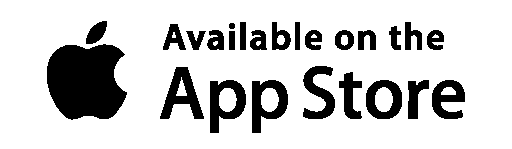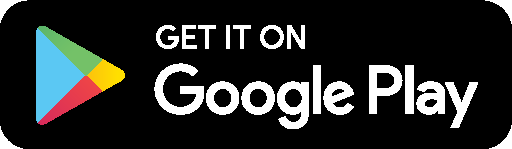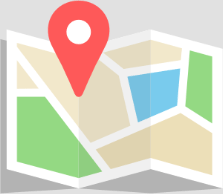UNA NUEVA ERA
DE SEGURIDAD CRIPTO
Bienvenido a un mundo donde podrás dormir tranquilo sabiendo que tus
inversiones están protegidas con los mejores protocolos de seguridad.
Arculus Cold Wallet es tu llave de acceso para desbloquear un nuevo
nivel de seguridad cripto nunca antes visto, resguardando tus
inversiones en Arculus, una plataforma de alta seguridad.
Para configurar tu Arculus Cold Wallet sigue los pasos en este tutorial
o sigue los pasos a continuación.


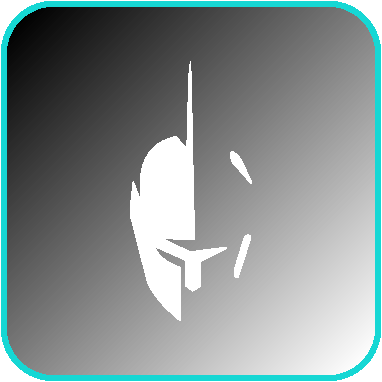
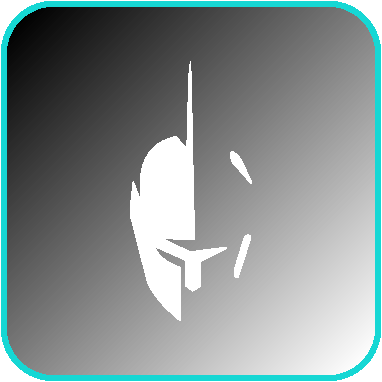
DESCARGA LA APP
ARCULUS WALLET
Con la aplicación Arculus Wallet, un almacenamiento inteligente y seguro es todo tuyo. Desde el dashboard de la app podrás comprar, intercambiar, enviar y recibir criptomonedas. La app está disponible en iOS y Android.
CONFIGURA TU
ARCULUS KEY CARD
Ingresa a la app y coloca tu tarjeta ARCULUS KEY CARD en una superficie plana alineada con la parte posterior de tu teléfono. Selecciona “Create New Wallet“ en el menú de configuración y vuelve a alinear tu tarjeta y tu teléfono hasta que la configuración se haya completado.
Cómo alinear tu tarjeta según tu modelo de smartphone:
CREA UN
PIN DE 6 DÍGITOS
Para configurar tu protocolo de 3-factores de autenticación, primero debes crear un PIN seguro de 6 dígitos. Ingresa tu PIN y confírmalo. Una vez confirmado, termina el proceso tocando tu tarjeta con la parte posterior de tu teléfono.


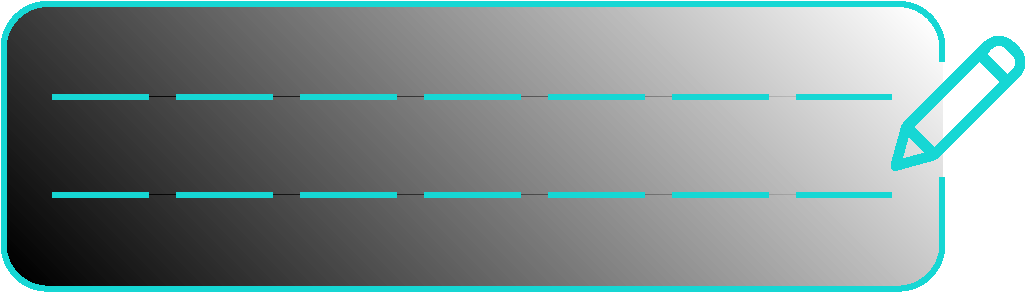
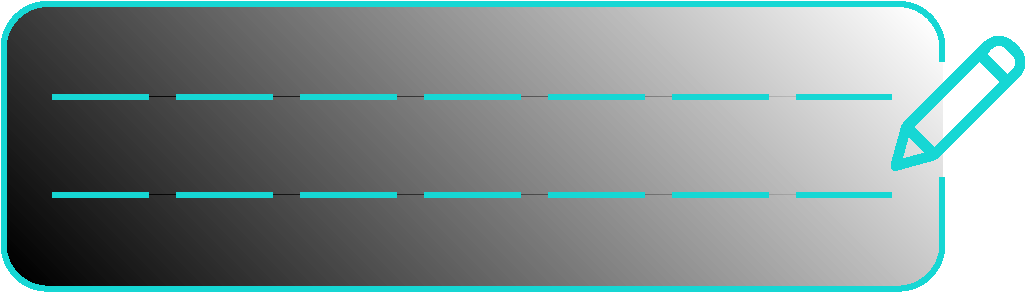
ANOTA TU
FRASE DE RECUPERACIÓN
A continuación se te mostrará tu frase de recuperación. Podrás elegir si prefieres que esté conformada por 12 o 24 palabras que se generarán automáticamente. Por favor asegúrate de anotarlas, ya que es la única forma de recuperar tu billetera en caso de pérdida o robo de tu teléfono o ARCULUS KEY CARD. Para mantener segura tu frase de recuperación, no la guardes de forma digital, no la compartas con nadie, y guárdala en un lugar seguro.
Esta frase solo se mostrará una vez.
REINGRESA TU
FRASE DE RECUPERACIÓN
En la siguiente pantalla se te pedirá que vuelvas a ingresar tu frase de recuperación. Selecciona las palabras en el orden correcto para completarla en el cuadro “My Secret Phrase“. Cuando la ingreses correctamente, presiona “Confirm“. Para eliminar una palabra, selecciónala y volverá a la parte inferior de la pantalla.


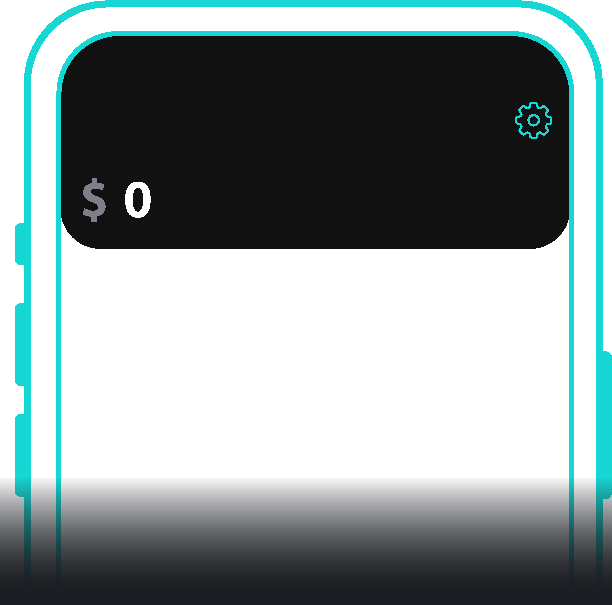
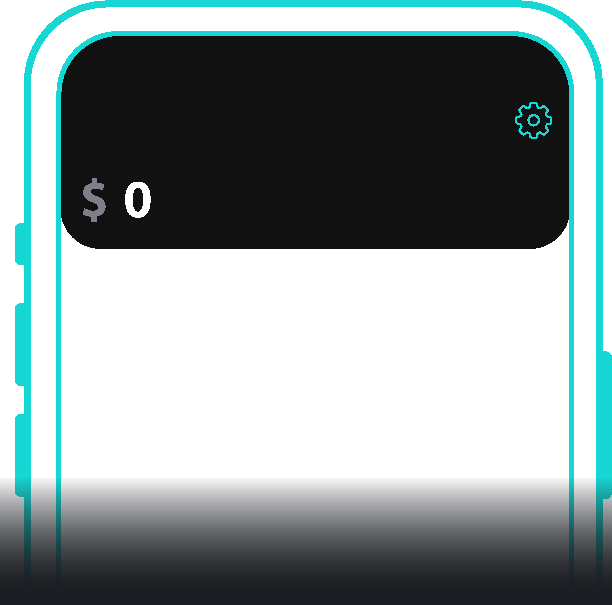
BIENVENIDO A
TU COLD WALLET
Estás listo para comenzar a usar ARCULUS COLD WALLET. Navega a tu dashboard para recibir tus criptomonedas desde otra crypto wallet.
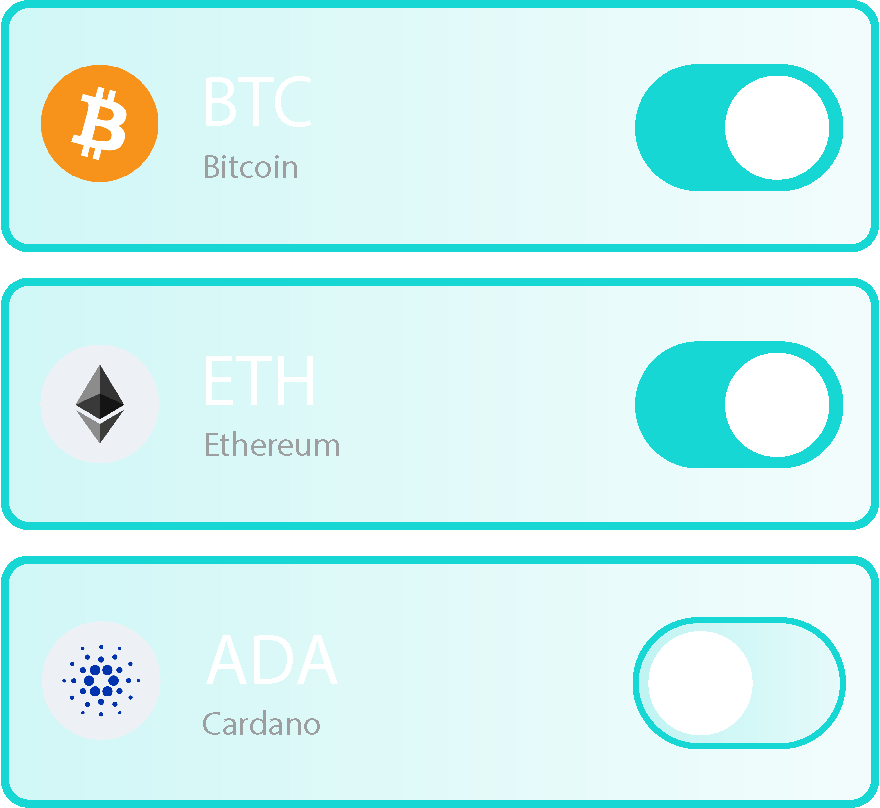
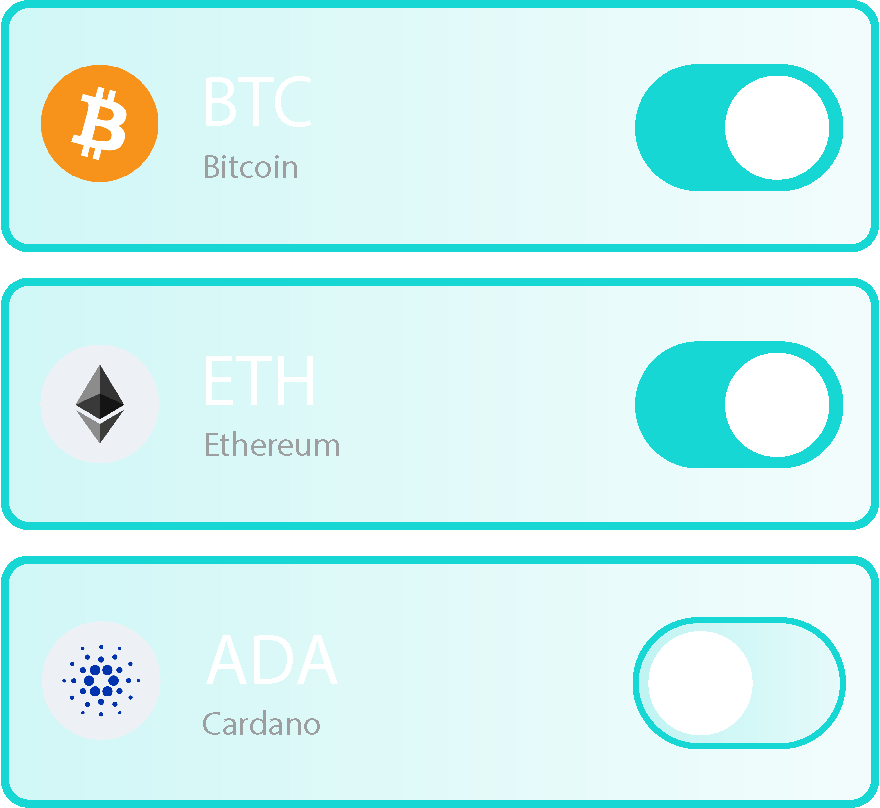
PERSONALIZA LA APP CON
TUS CRIPTOMONEDAS
Para elegir las criptomonedas que te gustaría ver en tu dashboard, selecciona el ícono “Wallet“. Desde ahí selecciona Bitcoin, Ethereum, o las monedas que prefieras.
¡Ya estás listo para resguardar tus criptomonedas con tu ARCULUS COLD WALLET!
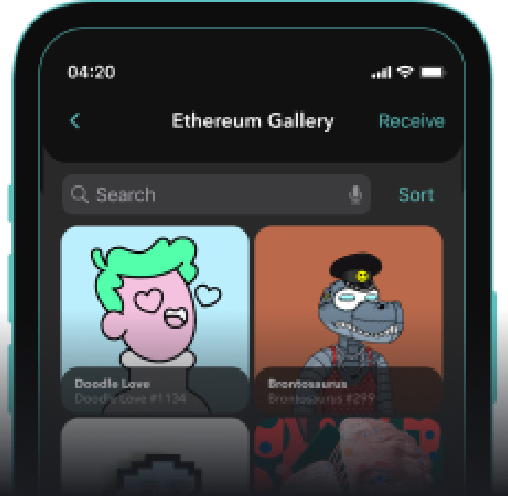
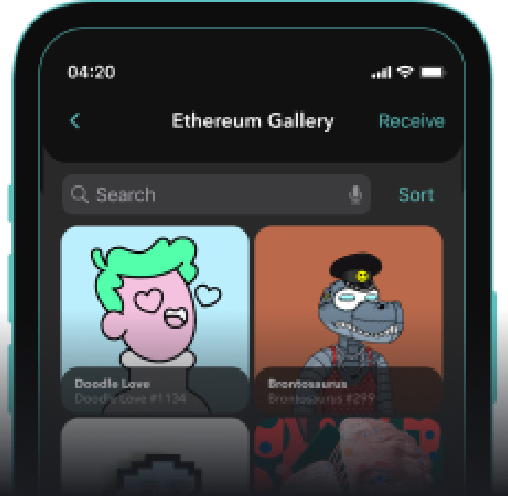
CONECTA TU
GALERÍA DE NFTS
Asegúrate de que tu app Arculus Wallet esté instalada con la última actualización.
Usando WalletConnect con tu aplicación Arculus:
- Elige WalletConnect en el sitio web de tu elección (por ejemplo: marketplace de NFTs o plataforma DeFi)
- El sitio web te enseñará un código QR
- Ingresa a tu app Arculus, autentícate y selecciona el ícono del escáner en la esquina superior derecha
- Escanea el código QR del sitio web
- Confirma la conexión
¡Ya estás conectado!
Si tienes alguna duda o necesitas ayuda con el proceso para configurar tu cold wallet, contacta a support@arculus.co
INBESTGO es una entidad independiente de las plataformas anunciadas. INBESTGO no es responsable de tus pérdidas y/o ganancias en tus decisiones de inversión, ni la pérdida de tus frases de recuperación o contraseñas. INBESTGO no brinda consejo ni asesoría financiera. Para más información consulta los términos y condiciones en nuestra página web.
TARJETAS INBESTGO
ARCULUS COLD WALLET
© 2022 INBESTGO. Todos los derechos reservados.